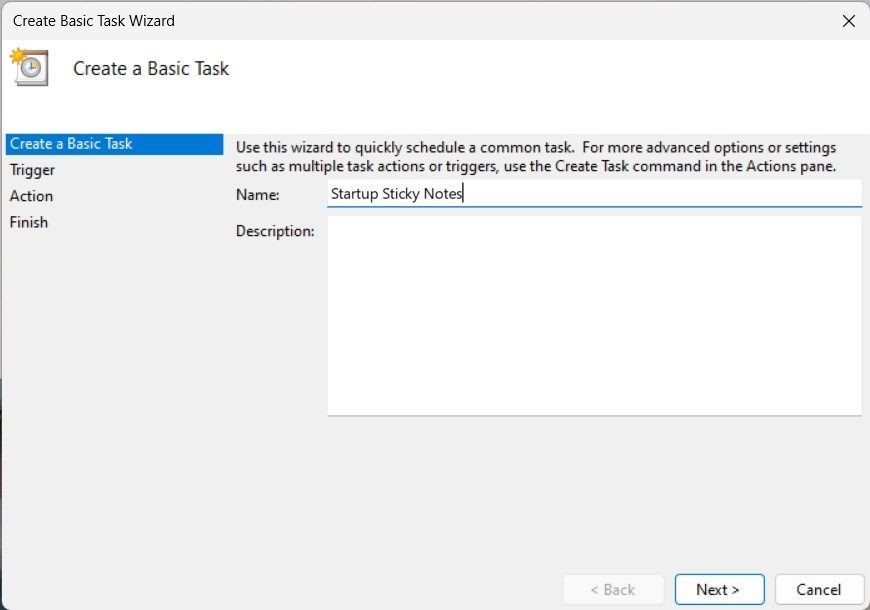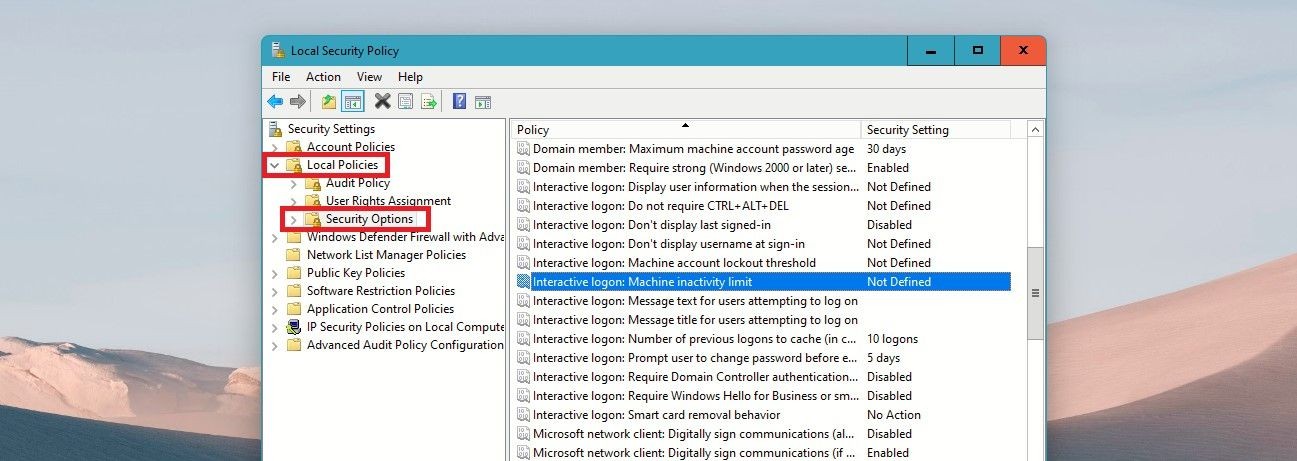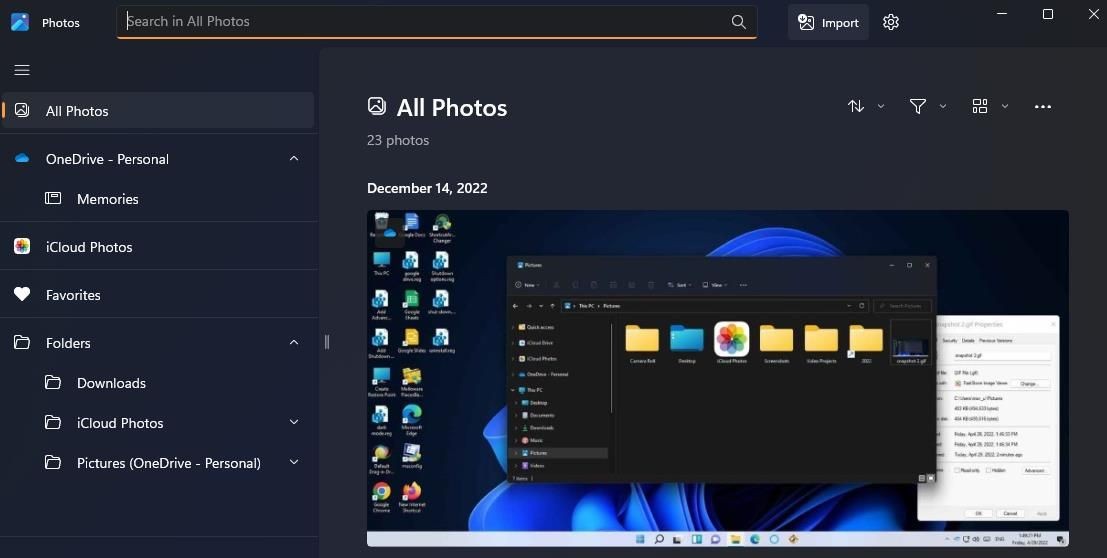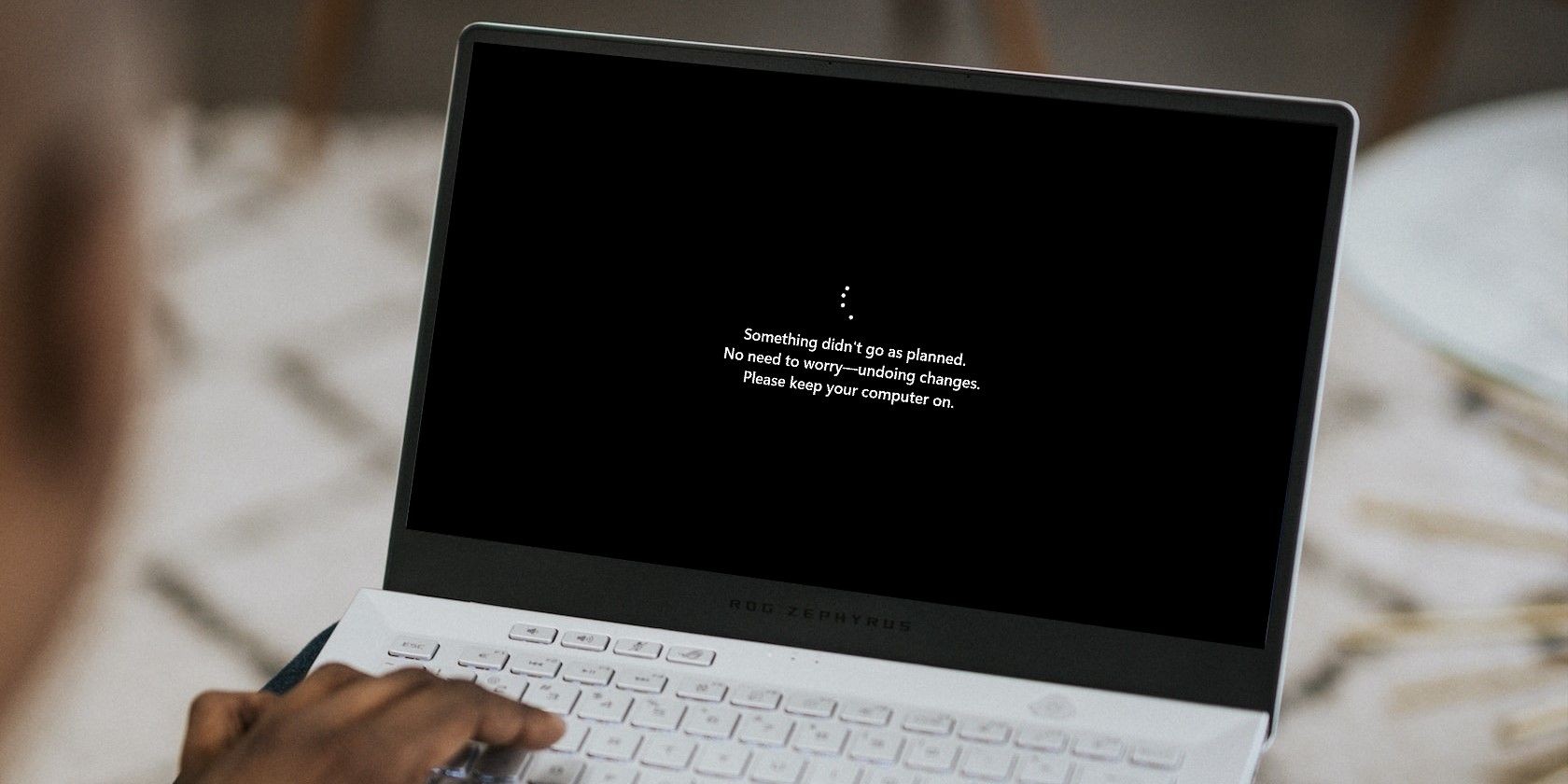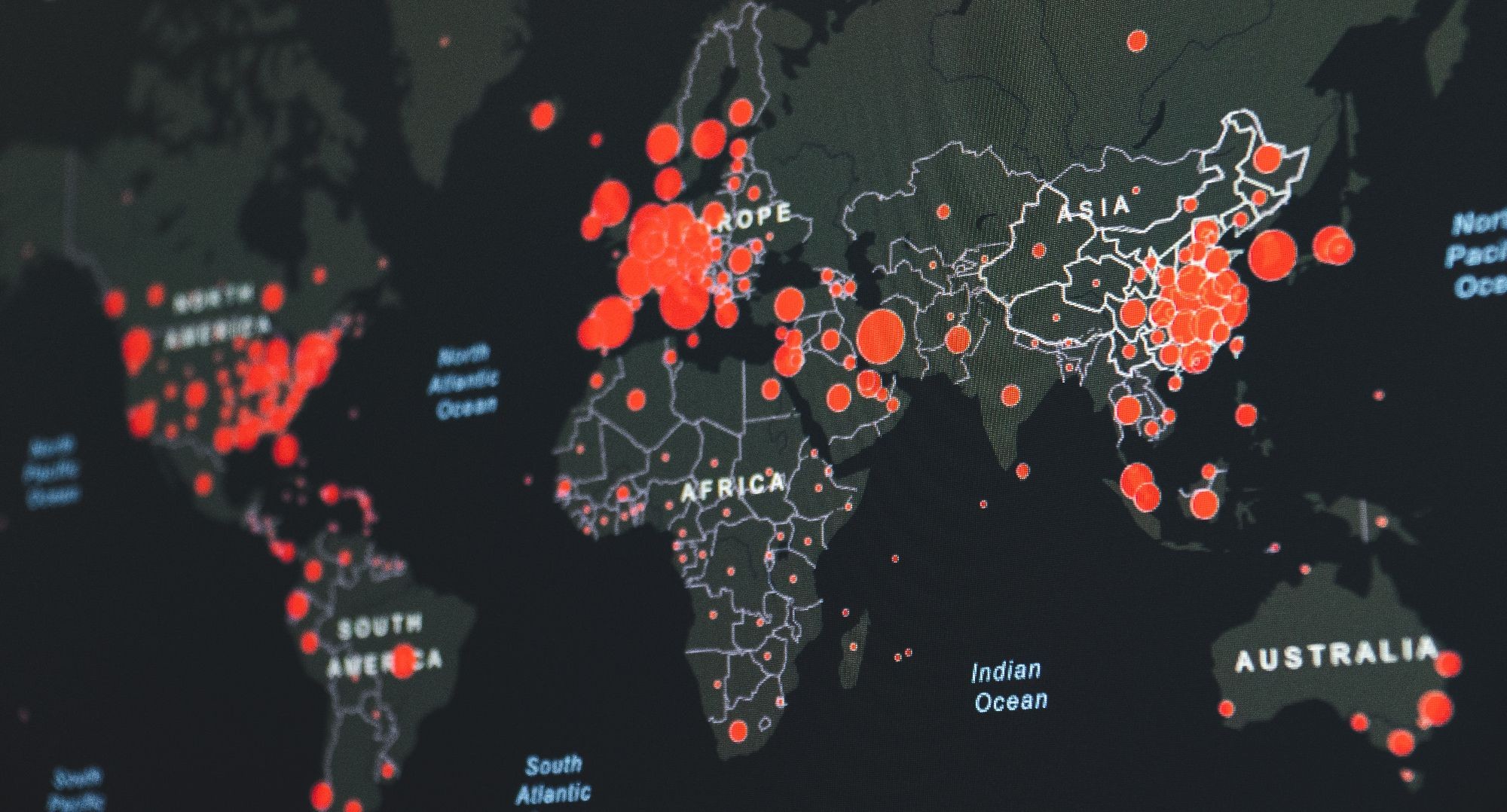Contents
Trên hệ điều hành Windows 11, bạn có thể thêm bình luận vào thư mục để dễ dàng quản lý và phân loại các tập tin. Trong bài viết này, chúng tôi sẽ hướng dẫn bạn cách thêm bình luận vào thư mục trong File Explorer của Windows 11, giúp bạn tối ưu hóa việc sử dụng hệ điều hành này.
Kích Hoạt Cột Bình Luận Trong File Explorer
Để bắt đầu, bạn cần kích hoạt cột Bình Luận trong File Explorer để có thể nhìn thấy bình luận cho thư mục. Cột này không được kích hoạt mặc định, vì vậy bạn cần thực hiện các bước sau:
- Mở File Explorer và đi đến thư mục mà bạn muốn thêm bình luận.
- Nhấp chuột phải vào cột Loại hoặc bất kỳ cột nào khác, sau đó chọn Thêm.
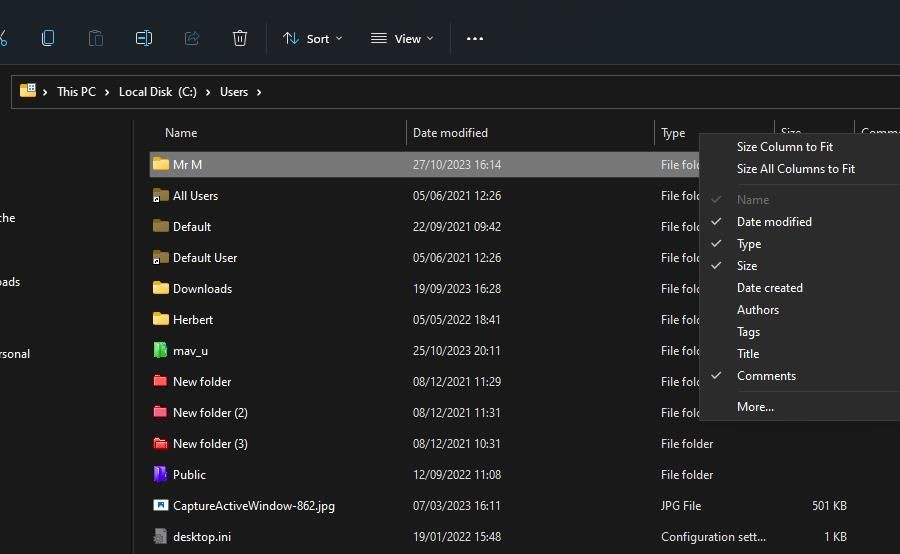 Tùy chọn Thêm trong menu ngữ cảnh cột
Tùy chọn Thêm trong menu ngữ cảnh cột - Chọn ô kiểm Bình Luận trong cửa sổ Chọn Chi Tiết.
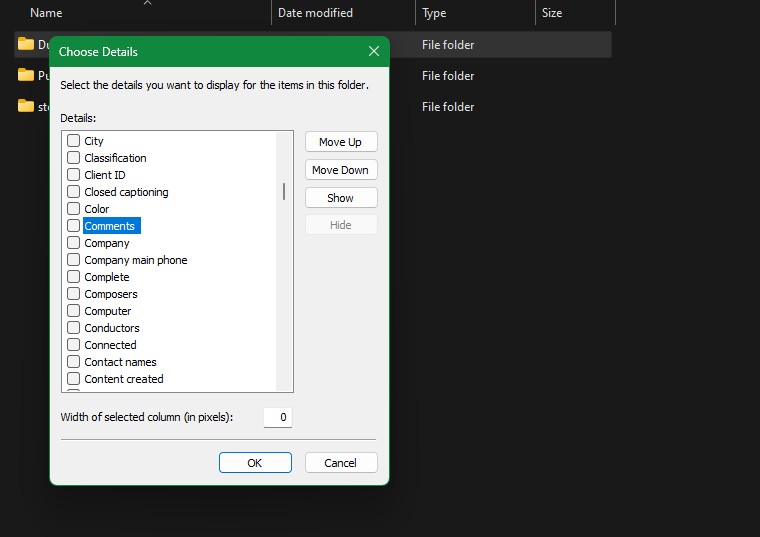 Cửa sổ Chọn Chi Tiết trong File Explorer
Cửa sổ Chọn Chi Tiết trong File Explorer - Nhấp OK để thêm cột Bình Luận.
Bây giờ, cột Bình Luận sẽ xuất hiện trong thư mục bạn mở. Bạn có thể điều chỉnh độ rộng của cột bằng cách kéo chuột từ cạnh trái hoặc phải của tiêu đề cột.
Hiển Thị Tệp desktop.ini Cho Thư Mục
Tệp desktop.ini là tệp cấu hình ẩn cho thư mục. Để nhìn thấy và chỉnh sửa tệp này, bạn cần thiết lập File Explorer hiển thị các tệp ẩn và thay đổi biểu tượng của thư mục. Dưới đây là các bước để hiển thị tệp desktop.ini của thư mục:
- Nhấp vào nút Xem thêm trên thanh lệnh của File Explorer.
- Chọn Tùy chọn để mở cửa sổ thiết lập thư mục.
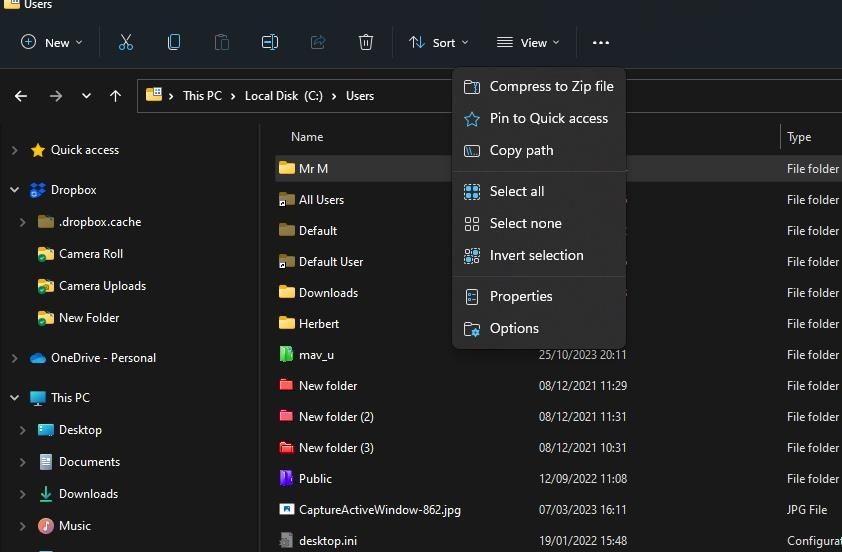 Menu Xem thêm trong File Explorer
Menu Xem thêm trong File Explorer - Nhấp Xem để truy cập các thiết lập nâng cao của File Explorer.
- Chọn ô tròn cho tùy chọn Hiển thị các tệp, thư mục và ổ đĩa ẩn.
- Bỏ chọn ô Ẩn các tệp hệ thống được bảo vệ.
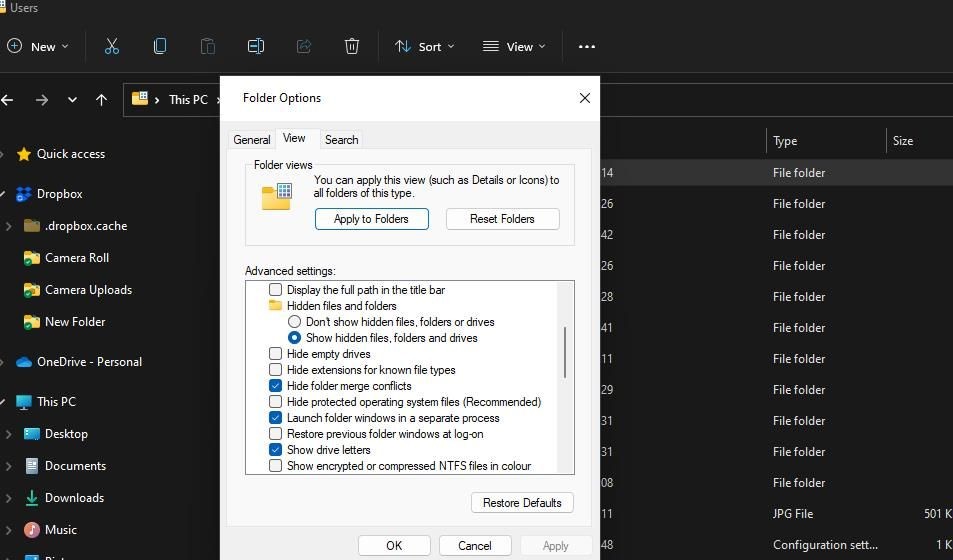 Ô kiểm Ẩn các tệp hệ thống được bảo vệ
Ô kiểm Ẩn các tệp hệ thống được bảo vệ - Nhấp Áp dụng để lưu các thiết lập mới của File Explorer.
- Nhấp OK trong cửa sổ Tùy chọn Thư mục.
- Nhấp chuột phải vào thư mục bạn muốn thêm bình luận và chọn Thuộc tính.
- Chọn Tùy chỉnh để xem tab đó.
- Nhấp Thay đổi Biểu tượng để mở cửa sổ chọn biểu tượng.
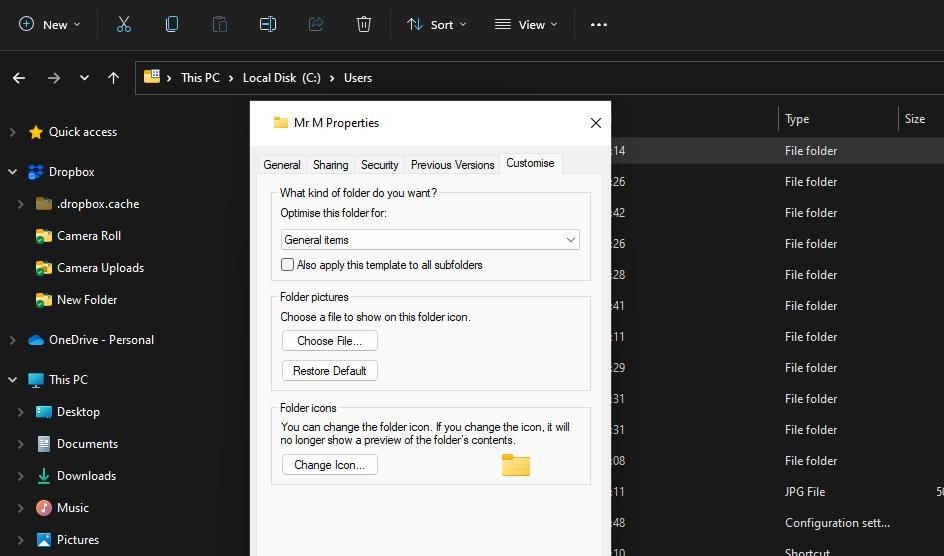 Nút Thay đổi Biểu tượng
Nút Thay đổi Biểu tượng - Chọn một biểu tượng khác cho thư mục và nhấp OK.
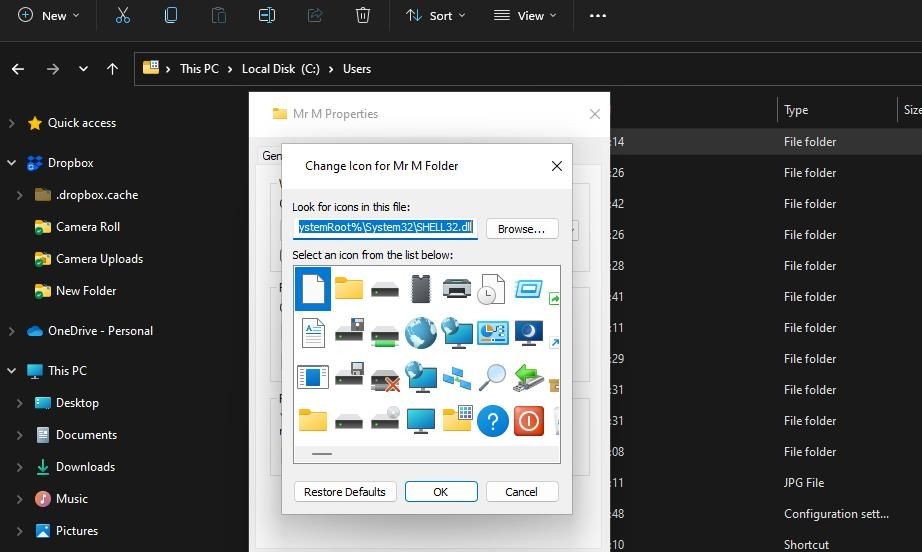 Cửa sổ Thay đổi Biểu tượng
Cửa sổ Thay đổi Biểu tượng - Nhấn Áp dụng và OK để thay đổi biểu tượng của thư mục.
Thêm Bình Luận Mới Cho Thư Mục Bằng Tệp Desktop.ini
Sau khi thay đổi biểu tượng của thư mục, bạn sẽ thấy tệp desktop.ini trong thư mục đó. Bạn có thể thêm bình luận tùy chỉnh cho thư mục bằng cách chỉnh sửa tệp desktop.ini như sau:
- Mở thư mục mà bạn đã thay đổi biểu tượng.
- Nhấp chuột phải vào tệp desktop.ini trong thư mục đó và chọn Mở bằng.
- Chọn Notepad trong menu con.
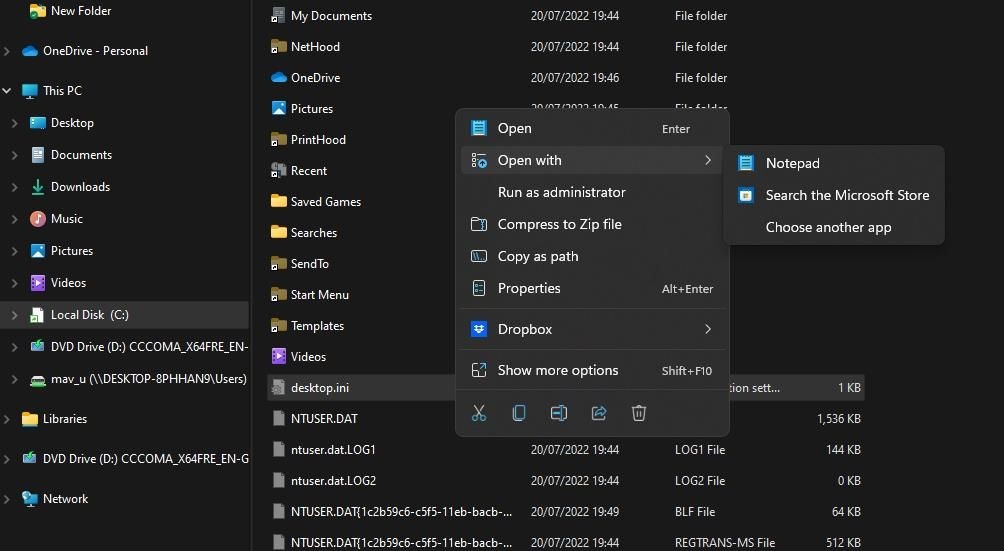 Menu con Mở bằng
Menu con Mở bằng - Nhập InfoTip=Thêm bình luận của bạn tại đây vào dòng ngay dưới [.ShellClassInfo] trong Notepad. Bạn có thể thay đổi văn bản Thêm bình luận của bạn tại đây thành bất kỳ nội dung nào bạn muốn bình luận cho thư mục.
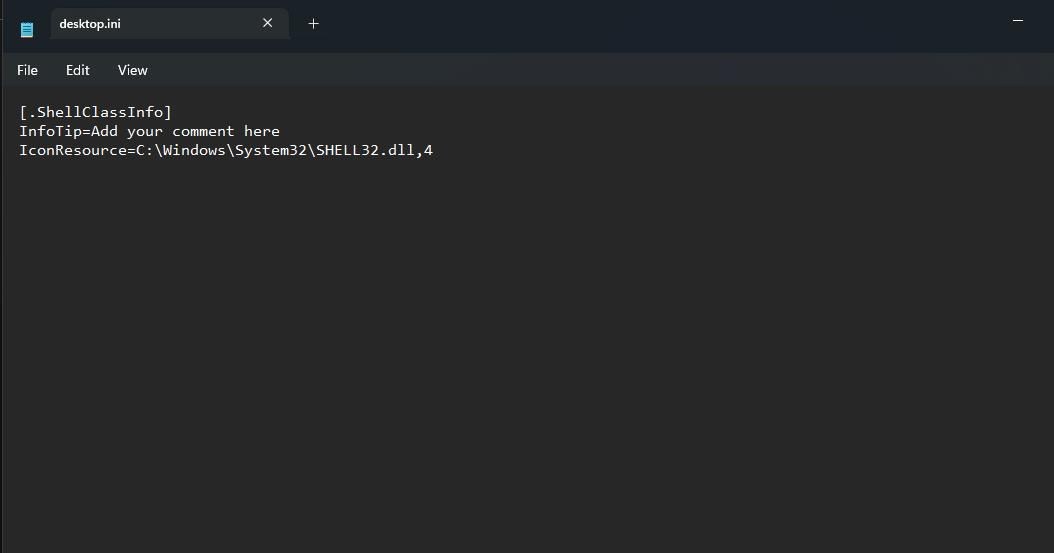 Tệp desktop.ini
Tệp desktop.ini - Nhấp vào menu Tệp của Notepad.
- Chọn Lưu để thiết lập bình luận mới cho thư mục.
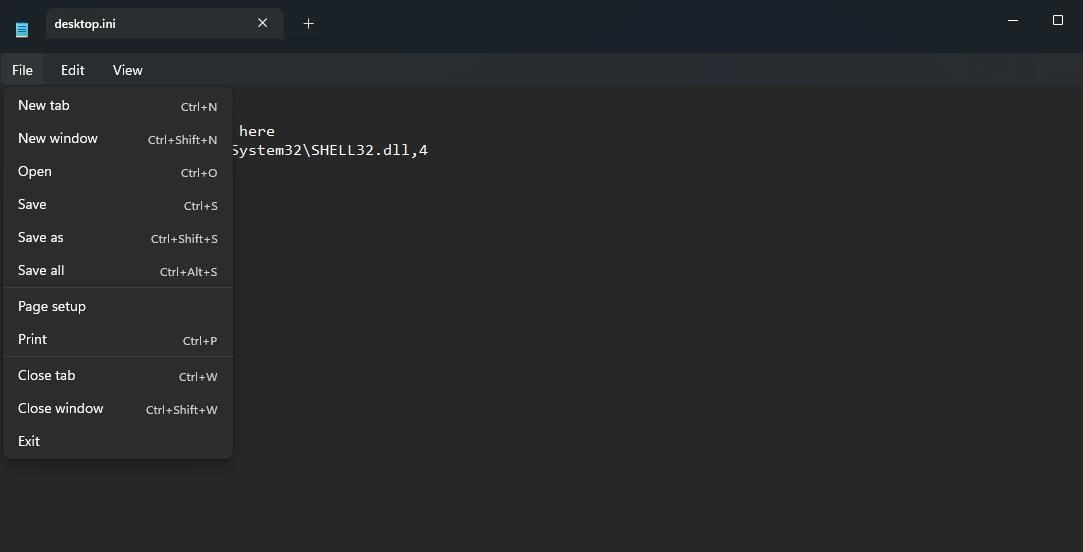 Tùy chọn Lưu
Tùy chọn Lưu - Nhấp Thoát trong menu Tệp của Notepad.
- Cuối cùng, khởi động lại quá trình File Explorer theo hướng dẫn trong bài viết này.
Quay lại thư mục chứa thư mục bạn vừa thêm bình luận, bạn sẽ thấy bình luận tùy chỉnh của thư mục trong cột Bình Luận. Bạn có thể thêm bình luận cho nhiều thư mục khác bằng cách thay đổi biểu tượng của chúng và chỉnh sửa tệp desktop.ini trong đó. Lưu ý rằng bạn cũng cần kích hoạt cột Bình Luận cho từng thư mục.
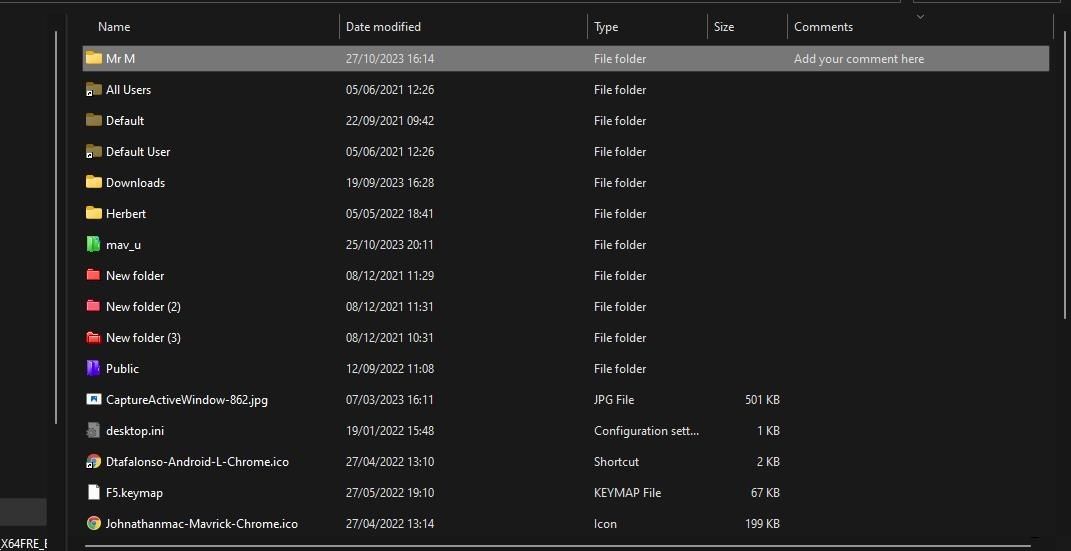 Cột Bình Luận
Cột Bình Luận
Nếu bạn muốn xóa hoặc thay đổi bình luận, hãy mở lại tệp desktop.ini trong thư mục đã thiết lập. Bạn có thể xóa bình luận bằng cách xóa văn bản bình luận của InfoTip. Hoặc chỉnh sửa văn bản bình luận tại đó để thay đổi.
-
Làm thế nào để kích hoạt cột Bình Luận trong File Explorer?
- Bạn cần nhấp chuột phải vào cột Loại hoặc bất kỳ cột nào khác, chọn Thêm, sau đó chọn ô kiểm Bình Luận trong cửa sổ Chọn Chi Tiết và nhấp OK.
-
Làm thế nào để hiển thị tệp desktop.ini?
- Đi đến Tùy chọn trong File Explorer, chọn Xem, sau đó chọn Hiển thị các tệp, thư mục và ổ đĩa ẩn và bỏ chọn Ẩn các tệp hệ thống được bảo vệ.
-
Làm thế nào để thêm bình luận cho thư mục?
- Sau khi hiển thị tệp desktop.ini, mở tệp này bằng Notepad và thêm dòng InfoTip=Thêm bình luận của bạn tại đây ngay dưới [.ShellClassInfo].
-
Làm thế nào để thay đổi hoặc xóa bình luận đã thêm?
- Mở lại tệp desktop.ini trong thư mục đã thiết lập, chỉnh sửa hoặc xóa văn bản bình luận của InfoTip.
-
Có cần khởi động lại File Explorer sau khi thêm bình luận không?
- Có, bạn cần khởi động lại quá trình File Explorer để thấy bình luận mới trong cột Bình Luận.
-
Có thể thêm bình luận cho nhiều thư mục cùng lúc không?
- Bạn cần thực hiện các bước trên cho từng thư mục một, bao gồm việc thay đổi biểu tượng và chỉnh sửa tệp desktop.ini.
-
Làm thế nào để biết thư mục nào đã có bình luận?
- Sau khi kích hoạt cột Bình Luận trong File Explorer, bạn sẽ thấy bình luận của thư mục trong cột đó.
Thêm Thông Tin Bình Luận Hữu Ích Cho Thư Mục Trên Windows 11
Bây giờ, bạn có thể thêm thông tin bổ sung về thư mục trong File Explorer bằng ghi chú bình luận. Những bình luận này có thể hữu ích để làm rõ hơn về nội dung các thư mục. Ví dụ, bạn có thể thêm bình luận cung cấp chi tiết cụ thể hơn về loại tệp mà thư mục chứa, hoặc thêm bình luận về các tệp cụ thể mà bạn có thể tìm thấy trong đó.